Venngage

Da Sie wissen, dass viele Menschen Schwierigkeiten haben, sich zu entscheiden, sind Sie wahrscheinlich schon einmal mit diesem Problem konfrontiert worden: Wie kann ich mein Publikum dazu bringen, sich für die Option zu entscheiden, die ich haben möchte? Oder wie kann ich meinem Publikum helfen, die beste und fundierteste Wahl zu treffen?
Sie wissen wahrscheinlich aus Erfahrung, dass ein dichter, langatmiger Bericht, in dem die Optionen erläutert werden, bei Ihrem Publikum nicht wirklich ankommt. Die meisten Leute werden sich nicht einmal die Mühe machen, das Ganze zu lesen.
Hier sind einige wichtige Fragen, die Ihnen bei der Auswahl von Vergleichsdiagrammen helfen werden (klicken Sie, um zu den einzelnen Abschnitten zu springen):
- Was ist das beste Diagramm für einen Vergleich?
- Wie erstellt man eine Vergleichsinfografik?
- Wie vergleicht man zwei Produkte?
- Was ist eine Vergleichstabelle?
- Wie macht man einen Seite-an-Seite-Vergleich?
Welches ist das beste Diagramm für einen Vergleich?
Ein häufiges Problem, mit dem Sie konfrontiert werden können, ist herauszufinden, welches Vergleichsdiagramm sich am besten für Ihre Arbeit eignet. Dies hängt davon ab, welche Informationen Sie darstellen möchten. In diesem Beitrag werden wir uns verschiedene Beispiele für Vergleichsdiagramme ansehen, um Ihnen bei der Entscheidung zu helfen, was für Sie am besten geeignet ist.
Wie erstellt man eine Vergleichsinfografik?
Infografiken visualisieren Informationen mit einer Kombination aus visuellen Elementen wie Symbolen und Diagrammen und dekorativen Schriftarten (hier finden Sie eine vollständige Definition von Infografiken). Eine vergleichende Infografik, die die Informationen zusammenfasst, kann es den Lesern sehr viel leichter machen, sich verschiedene Optionen vorzustellen.
Sie können mit einer ansprechenden Vorlage für eine vergleichende Infografik beginnen.
Befolgen Sie diese Schritte, um eine Vorlage für eine vergleichende Infografik zu verwenden:
- Wählen Sie eine Vorlage für eine vergleichende Infografik, die zu der Geschichte passt, die Sie erzählen möchten.
- Fügen Sie Elemente in der Vorlage hinzu, entfernen Sie sie oder ordnen Sie sie neu an, indem Sie sie per Drag & Drop verschieben.
- Fügen Sie Ihre eigenen Bilder, Texte und Daten ein.
- Passen Sie die Farben, Schriftarten und Symbole an, um das Design nach Ihren Vorstellungen zu gestalten.
Hier sind 6 Vorlagen für Vergleichsinfografiken, die Ihnen helfen, Informationen zu vergleichen.
Visualisieren Sie Vor- und Nachteile, um eine kluge Entscheidungsfindung zu fördern
Erinnern Sie sich an diesen klassischen Ratschlag: Erstellen Sie eine Liste mit Vor- und Nachteilen. Wenn Sie Ihre Optionen aufschreiben, fällt es Ihnen leichter, die einzelnen Aspekte abzuwägen.
Noch besser ist es, die Optionen mit Hilfe von Grafiken zu veranschaulichen, z. B. mit Vergleichsinfografiken. Eine Studie der Michigan State University hat nämlich herausgefunden, dass der Teil des Gehirns, der für unser Sehvermögen zuständig ist, auch maßgeblich an unserer Entscheidungsfindung beteiligt ist.
Befolgen Sie das Modell der Pro- und Kontra-Liste, indem Sie Ihre Infografik in zwei Hälften teilen und beide Listen nebeneinander stellen. Ordnen Sie Ihre Informationen nach Kategorien und verwenden Sie fettgedruckte Überschriften. Icons sind ebenfalls eine gute Möglichkeit, Ideen zu visualisieren und bestimmte Textstellen hervorzuheben.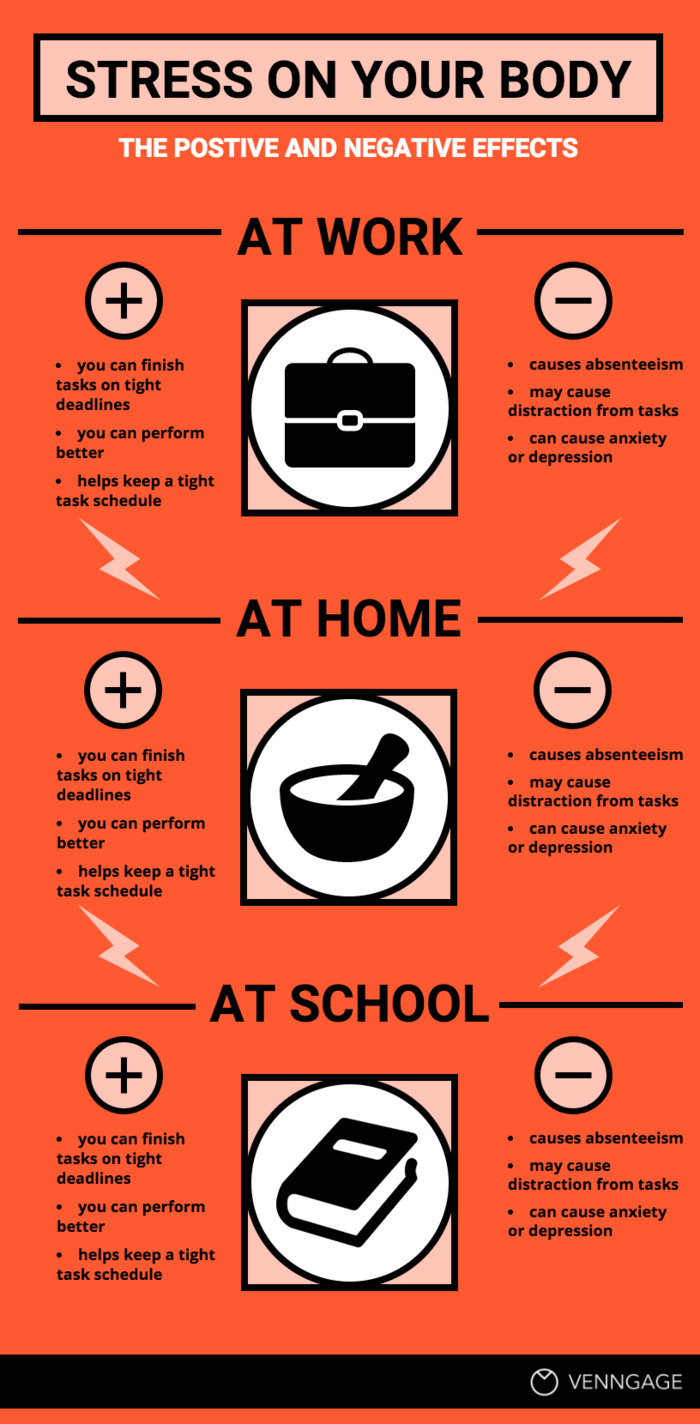
Verwenden Sie diese Vergleichsvorlage
Vergleichen Sie Produkte, um Merkmale hervorzuheben und Käufer zu überzeugen
Sie können jemandem sagen, dass Ihr Produkt besser ist…aber die meisten Leute werden es erst glauben, wenn sie es mit eigenen Augen sehen.
Wie vergleicht man zwei Produkte?
Listen Sie die Merkmale in der Mitte der Infografik auf und vergleichen Sie zwei ähnliche Produkte. Fügen Sie Produktfotos ein, damit die Produkte besser erkennbar sind. A comparison infographic like this can be useful to highlight the superiority of a product you’re selling, or to help people pick the best product for their needs.

USE THIS COMPARISON TEMPLATE
Another way of using icons is to contrast them against a solid colour so that they are the main focus of your comparison infographic:

USE THIS COMPARISON TEMPLATE
Create a visually-appealing table to make information easy to understand
Wrapping your head around multiple options can be challenging. Especially if the information is technical.
What is a comparison table?
Sure, you could use a spreadsheet. Aber wenn Sie nicht gerade ein besonders begeisterter Buchhalter sind, schielen viele Leute bei Tabellenkalkulationen. Aber eine Infografik ist eine effektive Möglichkeit, mehrere Optionen zu zeigen. Icons und strategischer Farbeinsatz helfen dabei, die Schnarcher in Schach zu halten und die Informationen leichter verständlich zu machen.

VERWENDEN SIE DIESE VERGLEICHSVORLAGE
Sie können auch Erfahrungen vergleichen, um Unterschiede hervorzuheben. Jeder Punkt verdeutlicht den Unterschied zwischen den einzelnen Erfahrungen:

USE THIS COMPARISON TEMPLATE
4. Use colors strategically in your comparison infographic template to influence decision making
Farben beeinflussen, wie wir Informationen wahrnehmen. Die meisten Menschen erkennen zum Beispiel, dass Grün für „gut“ oder „grün“ steht, während Rot für „stopp“ oder „schlecht“ steht. Farben können dazu beitragen, die Wahrnehmung von richtigen und falschen Entscheidungen zu beeinflussen.
Wenn Sie Ihr Publikum zu einer Entscheidung ermutigen wollen, können Sie die „richtige“ Wahl in grüner Farbe hervorheben, um ihm zu signalisieren, dass es sich für diese Wahl entscheiden sollte. Weitere Beispiele dafür, wie Sie Farben strategisch einsetzen können, finden Sie in unserem Leitfaden zur Farbauswahl.
VERWENDEN SIE DIESES VERGLEICHSVORLAGE
Entlarven Mythen entlarven, indem man Fakten und Fiktion Seite an Seite vergleicht
Manchmal erkennen wir erst, wie lächerlich eine Information ist, wenn wir sie der Wahrheit gegenüberstellen. Vergleichsinfografiken können sehr effektive Werkzeuge sein, um Ihr Publikum aufzuklären – sie lassen sich leicht in den sozialen Medien verbreiten und eignen sich perfekt für Präsentationen.
Wie macht man einen Seite-an-Seite-Vergleich?
Vergleichen Sie Mythen in einer Spalte direkt mit der Wahrheit in einer anderen Spalte. Infografiken wie diese eignen sich hervorragend, um das Bewusstsein für häufig missverstandene Themen zu schärfen.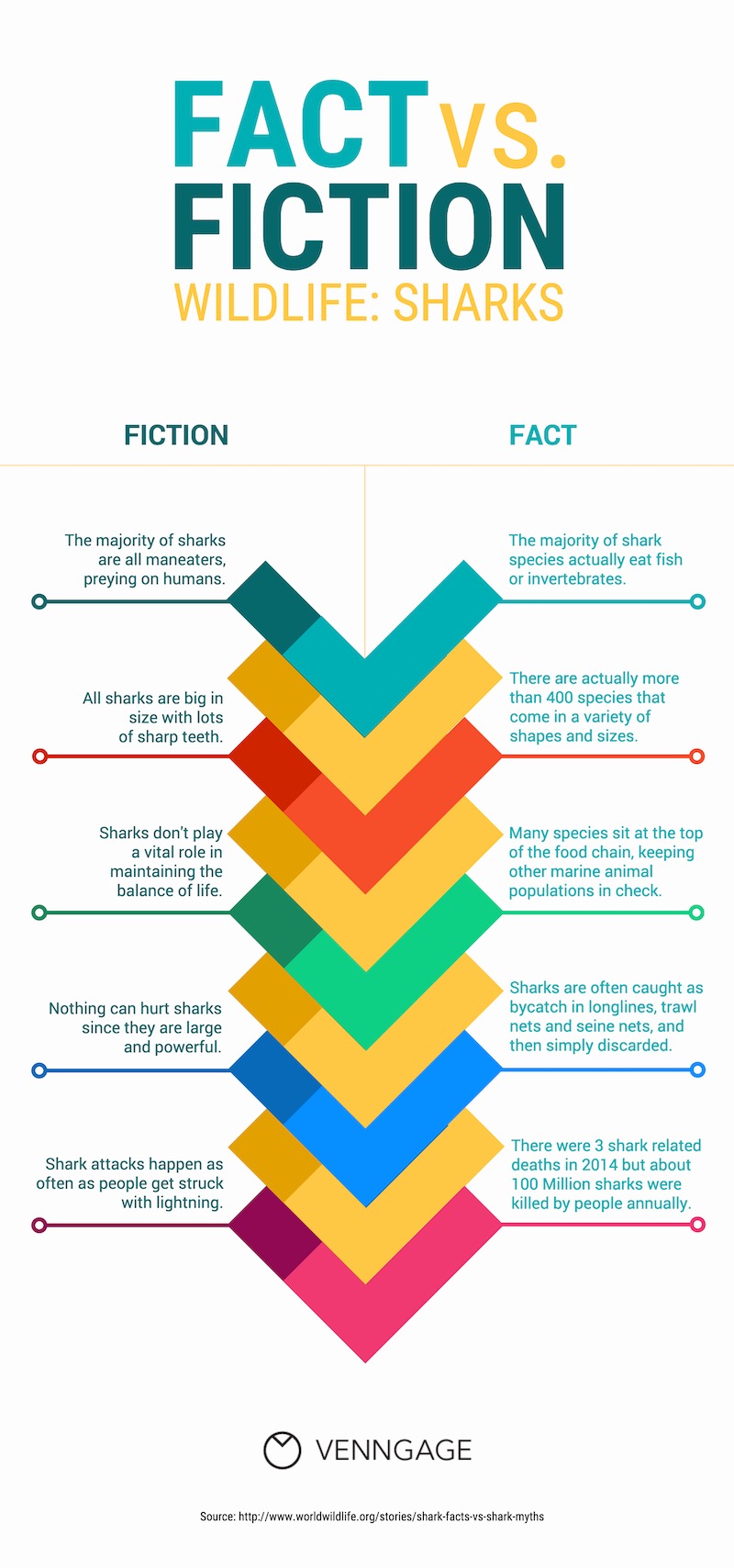
Benutzen Sie diese Vergleichsvorlage
Teilen Sie Ihre Infografik-Vorlage für den Seitenvergleich horizontal auf, um die Vor- und Nachteile zu zeigen
Sie müssen sich nicht an die typische vertikale Seitenaufteilung halten. Wenn Sie eine Infografik erstellen, haben Sie die Möglichkeit, bei der Gestaltung kreativ zu werden. Ordnen Sie den Text und die Bilder in Ihrer Infografik so an, dass sie das Thema Ihrer Informationen widerspiegeln.
Gliedern Sie Ihre Infografik horizontal, um Gewinne und Verluste – sprich Vor- und Nachteile – darzustellen. Verwenden Sie Orientierungshilfen wie Pfeile, um den Blick der Leser auf die wichtigsten Informationen zu lenken.
VERWENDEN SIE DIESES VERGLEICHSVORLAGE
Verwenden Sie eine Venn-Diagramm-Vorlage, um sich überschneidende Punkte zu zeigen
Ein klassisches Venn-Diagramm ist eine großartige Möglichkeit, um zu zeigen, wo sich zwei Dinge unterscheiden und wo sie sich überschneiden. Wenn Ihnen ein typisches Venn-Diagramm zu langweilig erscheint, können Sie es durch die Verwendung von kontrastreichen Farben und Symbolen aufpeppen.
Diese Venn-Diagramm-Vorlage verwendet beispielsweise Symbole, um jeden Punkt in den Kreisen hervorzuheben:
VERWENDEN SIE DIESE VERGLEICHSVORLAGE
8. Erstellen Sie Zeitleisten, um Journeys oder ähnliche Prozesse zu vergleichen
Möchten Sie Journeys für Ihre verschiedenen Customer Personas vergleichen? Oder die Onboarding-Prozesse neuer Mitarbeiter für verschiedene Abteilungen?
Es gibt eine ganze Reihe von Gründen, warum Sie Zeitleisten vergleichen möchten. Hier kann eine Zeitleistenvorlage sehr hilfreich sein. Verwenden Sie unterschiedliche Farben für die einzelnen Zeitleisten, damit sie sich voneinander abheben. Sie können auch Symbole verwenden, um die Informationen zu kodieren – um zu zeigen, wo es Ähnlichkeiten gibt und wo die verschiedenen Zeitleisten voneinander abweichen.
Diese Vergleichsvorlage verwenden
Diagramme verwenden, um Kennzahlen für verschiedene Segmente zu vergleichen
Vielleicht möchten Sie dieselbe Kennzahl für verschiedene Nutzersegmente, verschiedene Kanäle oder verschiedene Zeiträume vergleichen. Durch die Verwendung desselben Diagrammtyps zum Vergleich von Daten können die Unterschiede hervorgehoben werden.
Diese Infografik-Vorlage zum Vergleich verwendet zum Beispiel ein Tortendiagramm, um vier Kundensegmente zu vergleichen.
VERWENDEN SIE DIESE VERGLEICHSINfografik-Vorlage
Kontrastieren Sie die Arten von Symbolen, die Sie verwenden, um eine Option ansprechender aussehen zu lassen
Generell gesprochen, ist es eine gute Praxis, nur eine Art von Symbol in Ihrem Design zu verwenden. Dadurch wirkt Ihr Design konsistent.

Aber Regeln sind dazu da, um manchmal gebrochen zu werden.
Schauen Sie sich zum Beispiel an, wie diese Infografik-Vorlage Symbole verwendet. Die Symbole auf der Bio-Seite des Kreises sind lebhaft und farbenfroh, während die Symbole auf der GVO-Seite flach und einfarbig sind. Dies trägt dazu bei, die Idee zu verdeutlichen, dass Bio-Lebensmittel die attraktivere Option sind.

Verwenden Sie dieses Vergleichs-Template
Betonen Sie wichtige Zahlen mit großen, Fettschrift
Wenn Sie die Aufmerksamkeit auf bestimmte Zahlen oder Statistiken lenken wollen, dann schreiben Sie diese Zahlen in einer größeren Schrift als den übrigen Text. Sie können auch eine kontrastierende Farbe verwenden, damit sie sich besser von der Seite abheben.
In dieser Infografik, in der der Proteingehalt von Lebensmitteln verglichen wird, werden zum Beispiel die Gramm Proteine durch eine große, dunkle Schrift hervorgehoben, die sich vom weißen Hintergrund abhebt:
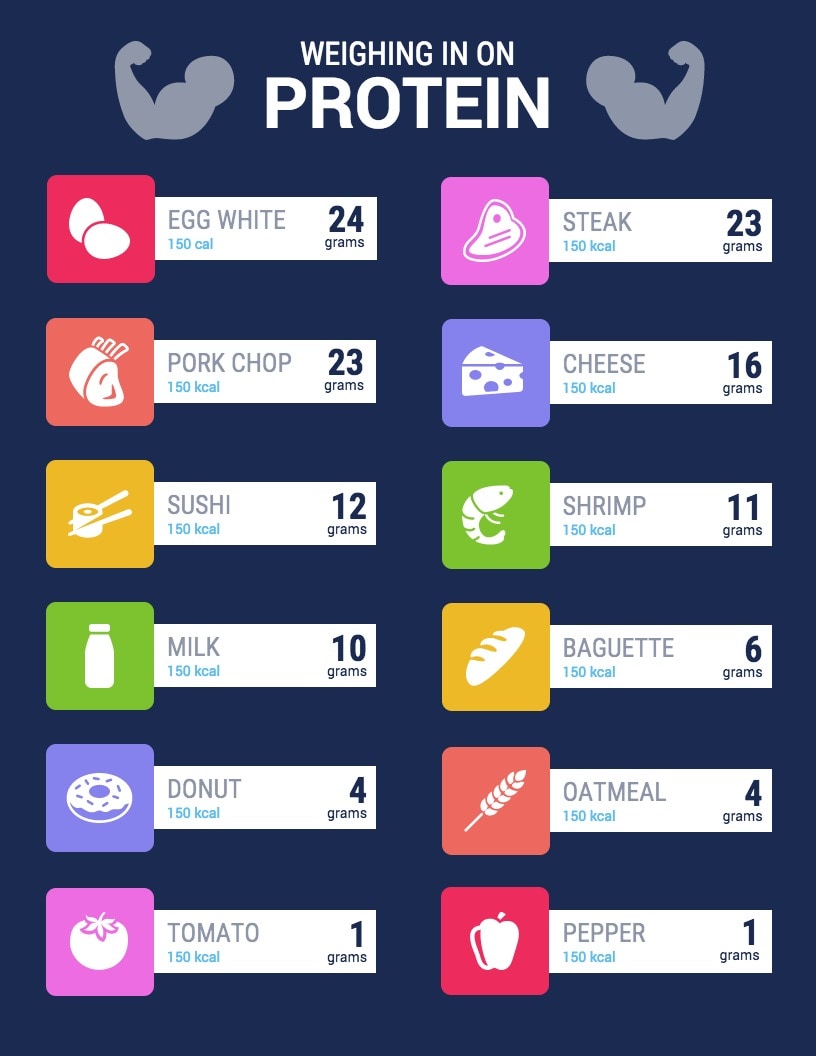
VERWENDEN SIE DIESES VERGLEICHSVORLAGE
In dieser Infografik wird die Grippe mit COVID-19 verglichen, indem die angezeigten Zahlen hervorgehoben werden. Die Zahlen werden von Symbolen und einem blauen Hintergrund begleitet, damit sie in Ihrer Infografik hervorstechen:


VERWENDEN SIE DIESES VERGLEICHSTEMPEL
Verwenden Sie ein Quadranten-Layout, um vier Dinge zu vergleichen
Ein Quadranten-Layout zeigt vier Optionen Seite an Seite. Ähnlich wie Sie zwei verschiedene Farben verwenden können, um zwischen zwei Optionen zu unterscheiden, können Sie vier Farben verwenden, um jeden Quadranten hervorzuheben.
Schauen Sie sich an, wie diese Infografik zum Quadrantenvergleich kontrastierende Farben für jeden Quadranten verwendet. Pfeile dienen auch als visuelle Anhaltspunkte, um die Richtung anzugeben, in der die Informationen gelesen werden sollten:

Verwenden Sie dieses Vergleichs-Template
Wählen Sie ein Hintergrundbild, das das Thema Ihrer Informationen visualisiert
Manchmal kann es schwierig sein, über die Daten hinaus die Geschichte dahinter zu sehen. Genau dabei können Bilder helfen. Die Einbeziehung von Fotos und Illustrationen in Ihre Datenvisualisierung kann dazu beitragen, dass die Daten für die Leser aussagekräftiger werden.
Ein Design-Hack für Infografiken ist die Verwendung eines Fotos als Hintergrund für Ihre Infografik. Wählen Sie ein Foto, das das Thema Ihrer Daten illustriert. Verwenden Sie dann eine transparente Farbüberlagerung, damit sich Ihr Text vom Hintergrund abhebt. Dies können Sie mit dem Farbauswahlwerkzeug in Venngage tun.
VERWENDEN SIE DIESES VERGLEICHSVORLAGE
Zeigen Sie Präferenzen mit einer gleitenden Bewertungsskala
Wenn Sie die Kundenzufriedenheit vergleichen möchten, oder Präferenzen oder Meinungen zu einem Thema, dann ist die Wahrscheinlichkeit groß, dass die Antworten nicht schwarz oder weiß sind. Stattdessen können die Leute irgendwo in der Mitte liegen.
Eine Bewertungsskala mit Schiebereglern ermöglicht es, eine genaue prozentuale Bewertung zu erhalten. Deshalb wird sie oft als eine genauere Methode zur Bewertung von Kundenerfahrungen angesehen, als wenn man die Leute einfach bittet, etwas auf einer Skala von 1-5 zu bewerten.
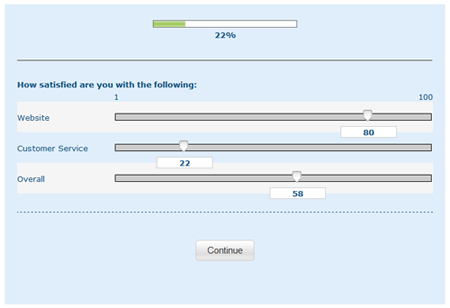
Bildquelle
In dieser vergleichenden Infografik wird beispielsweise eine Schieberegler-Bewertungsskala verwendet, um zu zeigen, wo die Menschen bei einigen der am heißesten diskutierten Themen der Pizza stehen:
VERWENDEN SIE DIESES VERGLEICHS-TEMPEL
Visualisieren Sie Themenkomplexe mit einer Blasendiagramm-Vorlage
Blasendiagramme sind eine lustige und kreative Art, Themen zu gruppieren. Sie können eine Informationshierarchie erstellen, indem Sie die wichtigsten Informationen in die größte Blase und die unterstützenden Informationen in kleinere Blasen setzen.
In dieser Infografik-Vorlage für einen Vergleich werden zum Beispiel zwei große Kreise verwendet, um die beiden Tierarten (Reptilien und Säugetiere) vorzustellen, und kleinere Blasen, um ihre verschiedenen Eigenschaften zu vergleichen.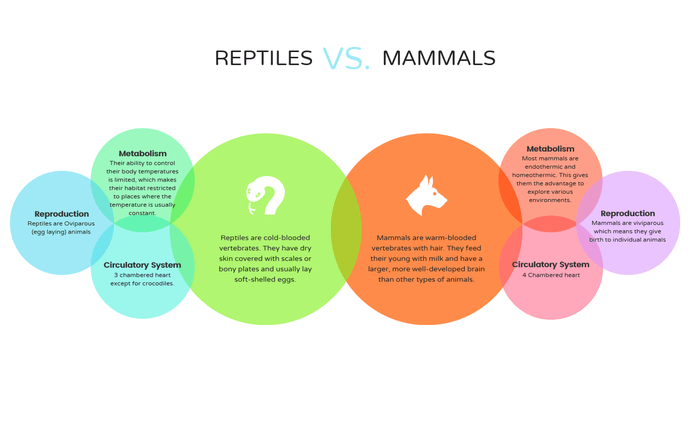
Verwenden Sie diese Vergleichsvorlage
Ein weiteres Beispiel für ein Blasendiagramm ist diese einfache Vorlage. Ein häufiger Fehler, den Design-Neulinge machen, ist, nicht mit verschiedenen Formen für Vergleichsdiagramme zu experimentieren. Sie können unten sehen, dass jede Blase verschiedene Ideen trennt, um ein Konzept zu erklären, und auch optisch ansprechend ist. Innerhalb der Blase können Sie auch Icons und Bilder einfügen. Farben helfen bei der Unterscheidung der einzelnen Ideen.

VERWENDEN SIE DIESES VERGLEICHSVORLAGE
Erstellen Sie eine kurze, leicht verdauliche Vergleichsinfografik für soziale Medien
Wenn Sie Infografiken für Instagram oder Twitter erstellen, passen lange Designs nicht in diese Feeds. Deshalb lohnt es sich, kurze, prägnante Infografiken zu erstellen, die sich auf eine interessante Statistik konzentrieren.
Hier ist ein Infografik-Marketing-Hack: Ziehen Sie eine Schlüsselstatistik aus einer längeren Infografik und erstellen Sie eine komprimierte Version der Infografik für soziale Medien. So haben Sie die Möglichkeit, die Leser auf die vollständige Infografik auf Ihrer Website hinzuweisen.
Diese Social-Media-Grafik veranschaulicht zum Beispiel eine überraschende Statistik:

Benutzen Sie dieses Vergleichs-Template
Im Zweifelsfall, Verwenden Sie im Zweifelsfall ein einfaches Balkendiagramm, um Daten zu vergleichen
Wenn Sie Bedenken haben, Ihr Design zu kompliziert zu gestalten, ist es völlig in Ordnung, auf Nummer sicher zu gehen. Ein klassisches Balkendiagramm ist eine gute Möglichkeit, Daten zu vergleichen. Und es gibt immer noch Möglichkeiten, das Design ansprechender zu gestalten als ein typisches Excel-Diagramm.
Zum Beispiel können Sie bestimmte Datenpunkte durch eine andere Farbe hervorheben. Oder schmücken Sie Ihr Diagramm mit Symbolen, die zur Visualisierung der Daten beitragen.
Schauen Sie sich an, wie ein dunklerer Farbton verwendet wird, um die Gesamtzahlen in diesen Balkendiagrammen zu betonen:
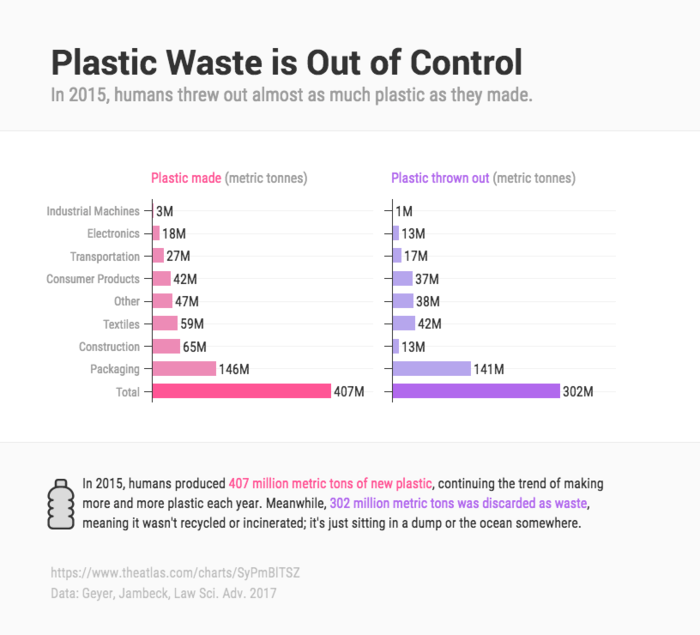
Verwenden Sie dieses Vergleichs-Template
Visualisieren Sie Konzepte mit leicht verständlichen Icons
Mit Icons können Sie Informationen in einer prägnanten Vektorgrafik visualisieren und darstellen. Sie sind sowohl funktional als auch dekorativ.
Der Schlüssel ist, sicherzustellen, dass die Bedeutungen hinter Ihren Icons leicht zu verstehen sind. Suchen Sie nach Symbolen, die häufig verwendet werden, um bestimmte Dinge darzustellen – zum Beispiel eine Glühbirne für Ideen oder eine Farbpalette für Kunst/Kreativität.
Wir haben uns bereits eine Reihe von Beispielen für Infografiken angesehen, die Icons zur Visualisierung von Informationen verwenden. Hier ist ein weiteres großartiges Beispiel für eine Infografik, in der Icons zur Visualisierung von Konzepten verwendet werden können:

USE THIS COMPARISON TEMPLATE
Invert the color scheme for both options in your comparison infographic
Here’s another simple hack for a bold design: split your infographic down the middle and invert the color scheme on either side.
This kind of color scheme is particularly effective for visualizing diametrically opposing data. For example, look at how the inverted color scheme reflects day and night in this comparison infographic template:


USE THIS COMPARISON TEMPLATE
Color code data to make it easier to scan your comparison infographic
Give certain metrics or types of information specific colors. Auf diese Weise können die Leser Ihre Infografik überfliegen und schneller verstehen.
In dieser Infografik werden zum Beispiel drei Farben verwendet, um jedes Thema (Karriere, Familie, Sicherheit) in den verschiedenen geografischen Regionen darzustellen. Das macht es den Lesern leichter, die Daten zu verstehen und zu vergleichen.
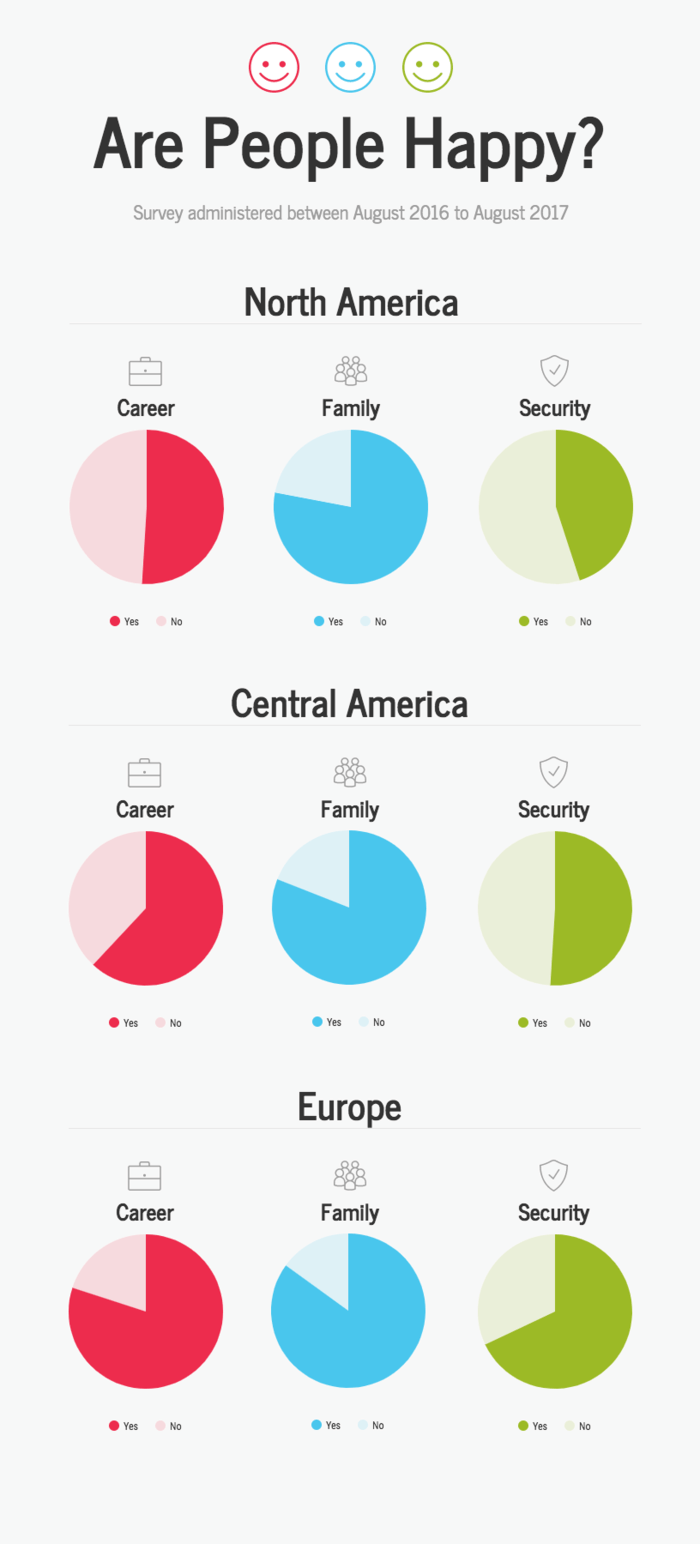
Diese Vergleichsvorlage verwenden